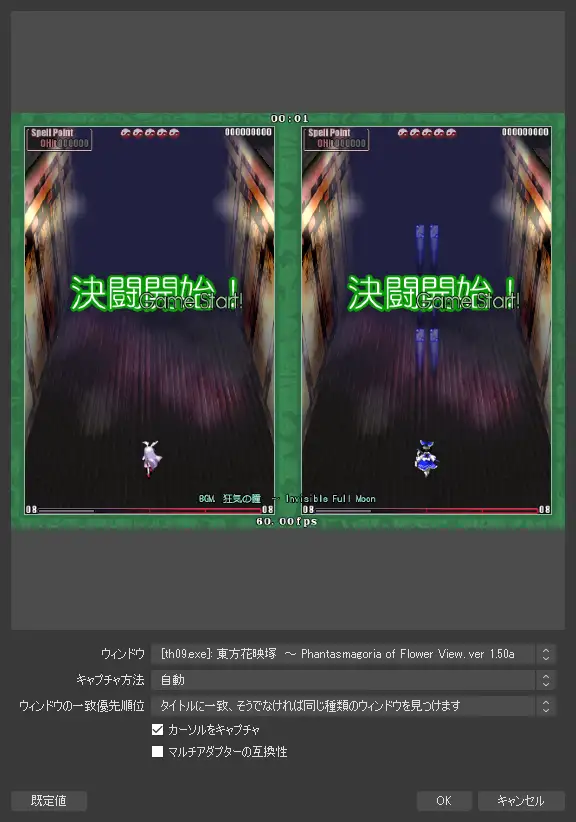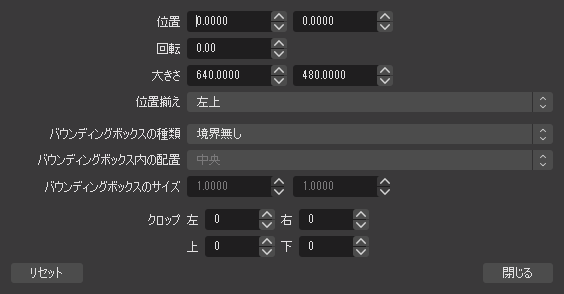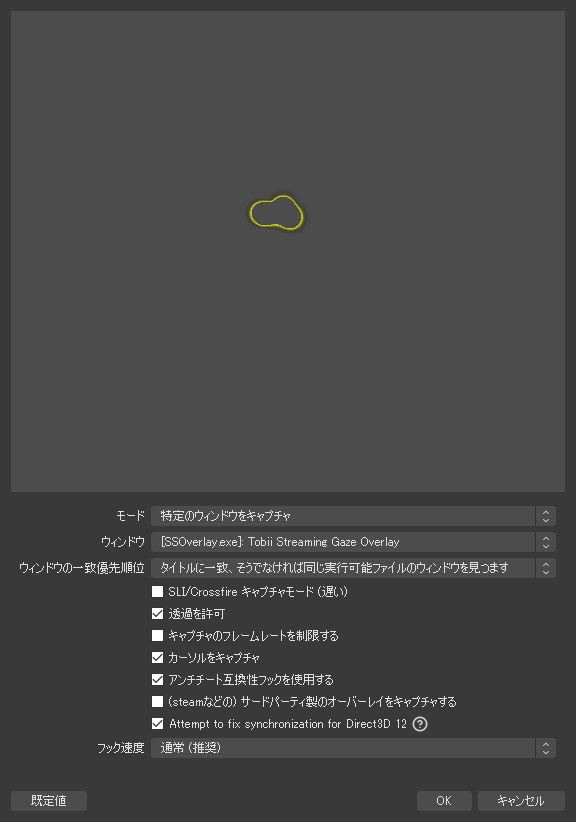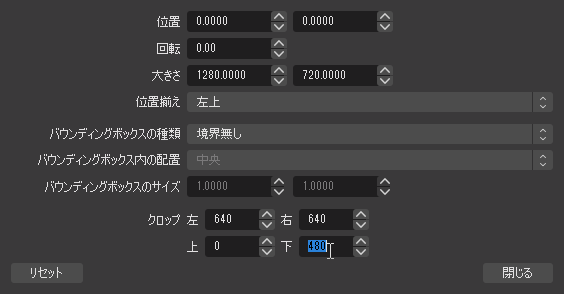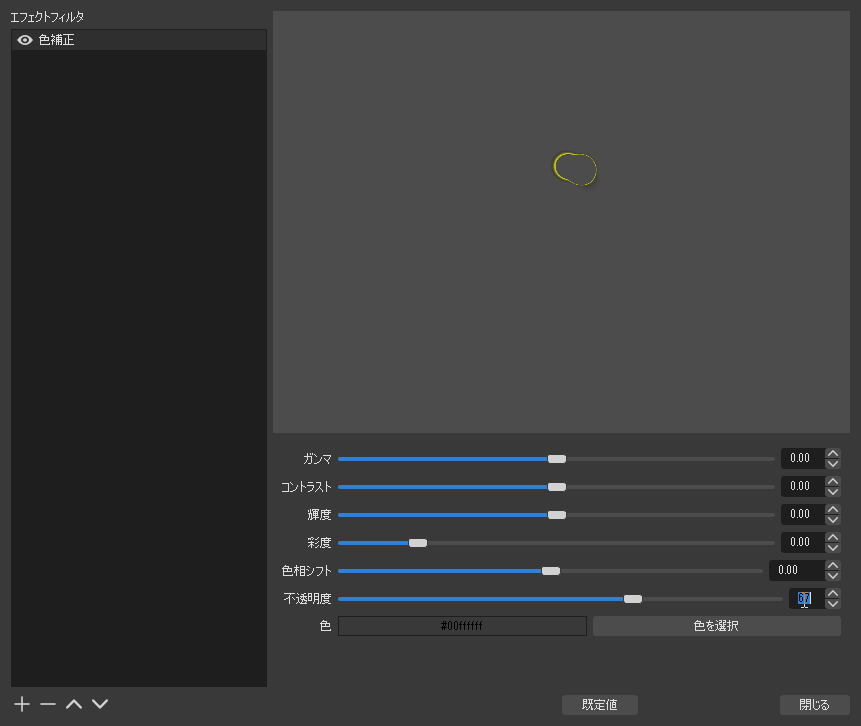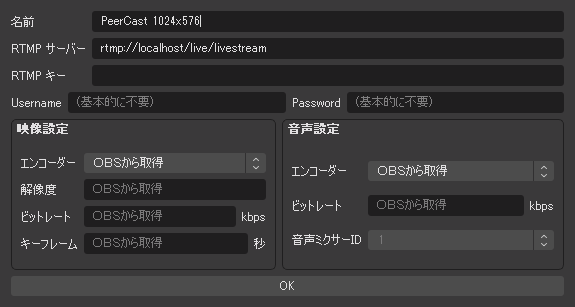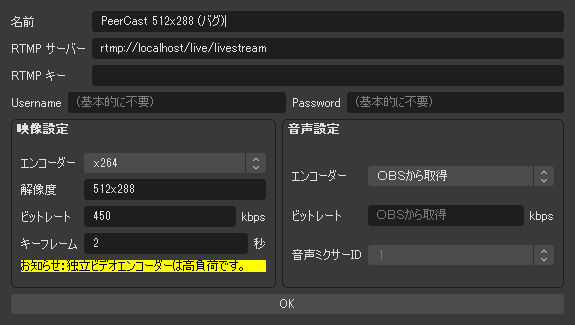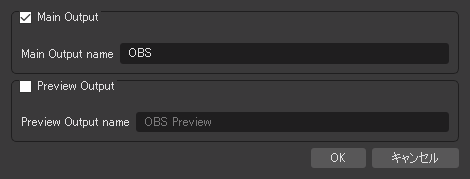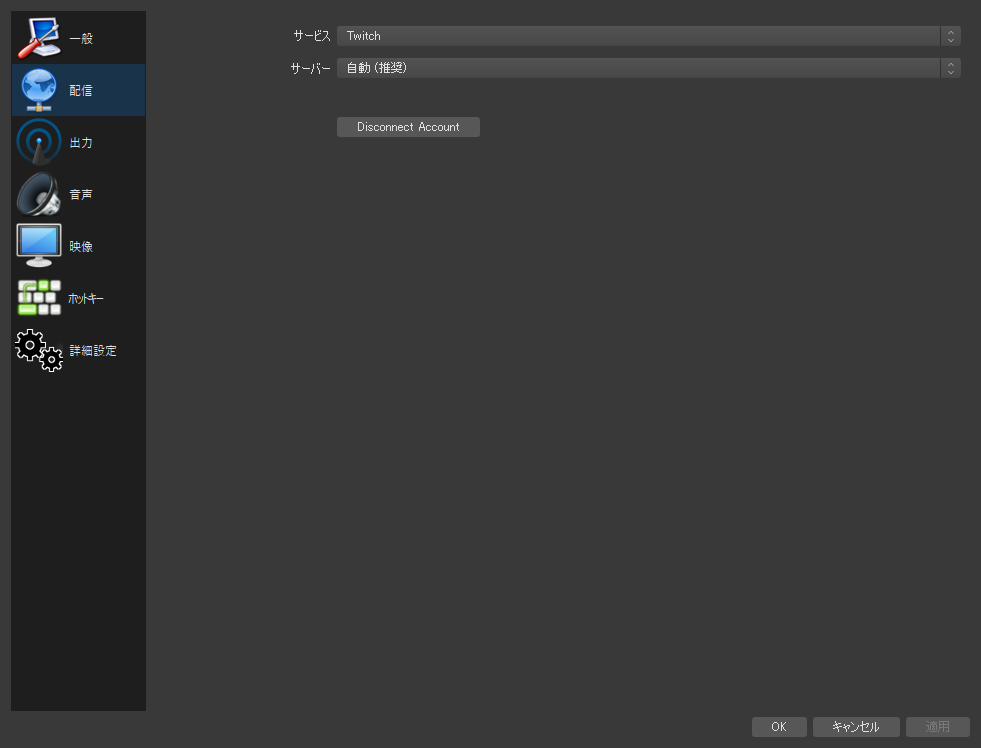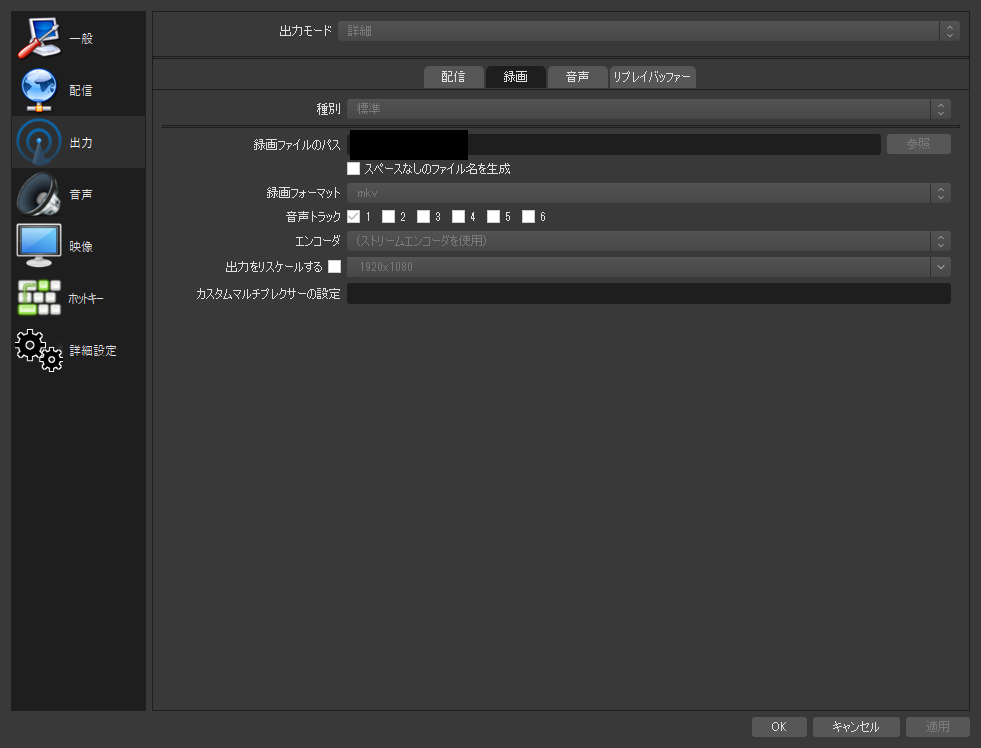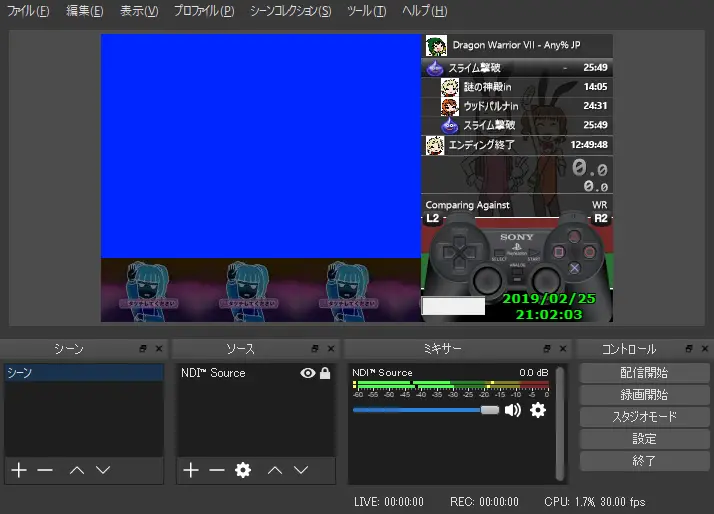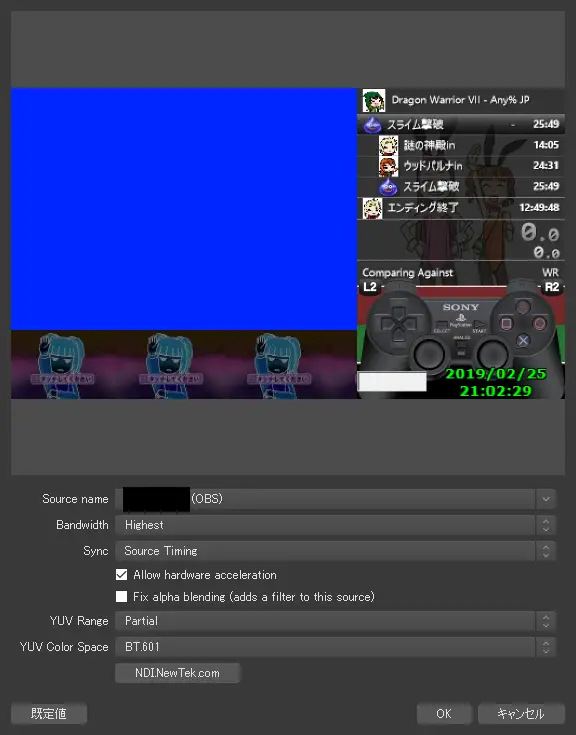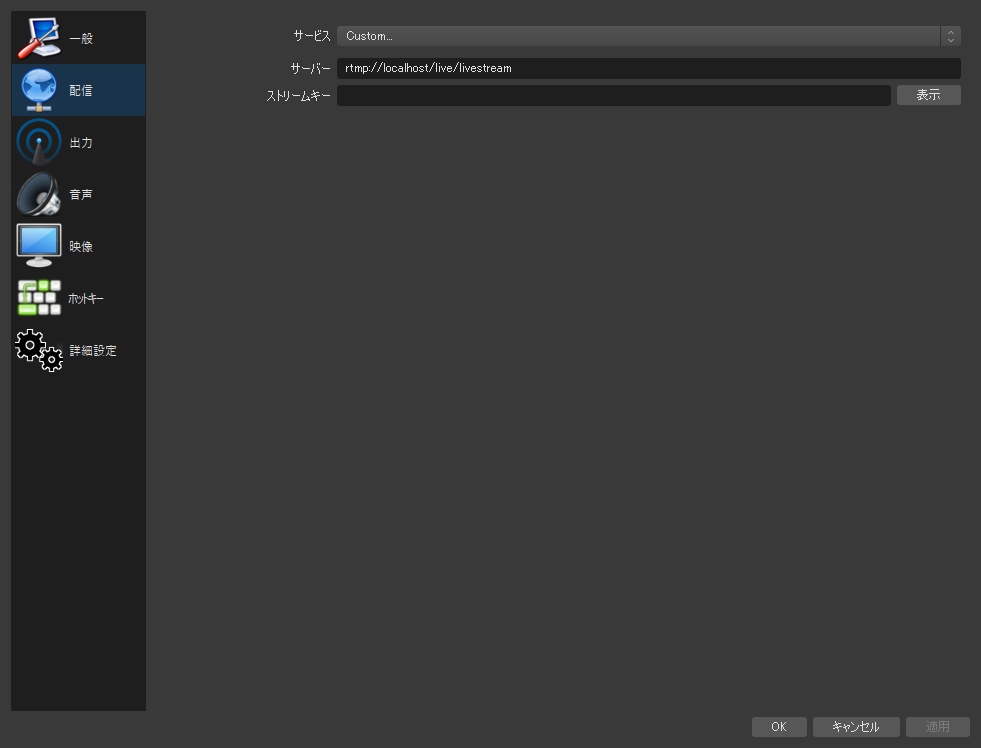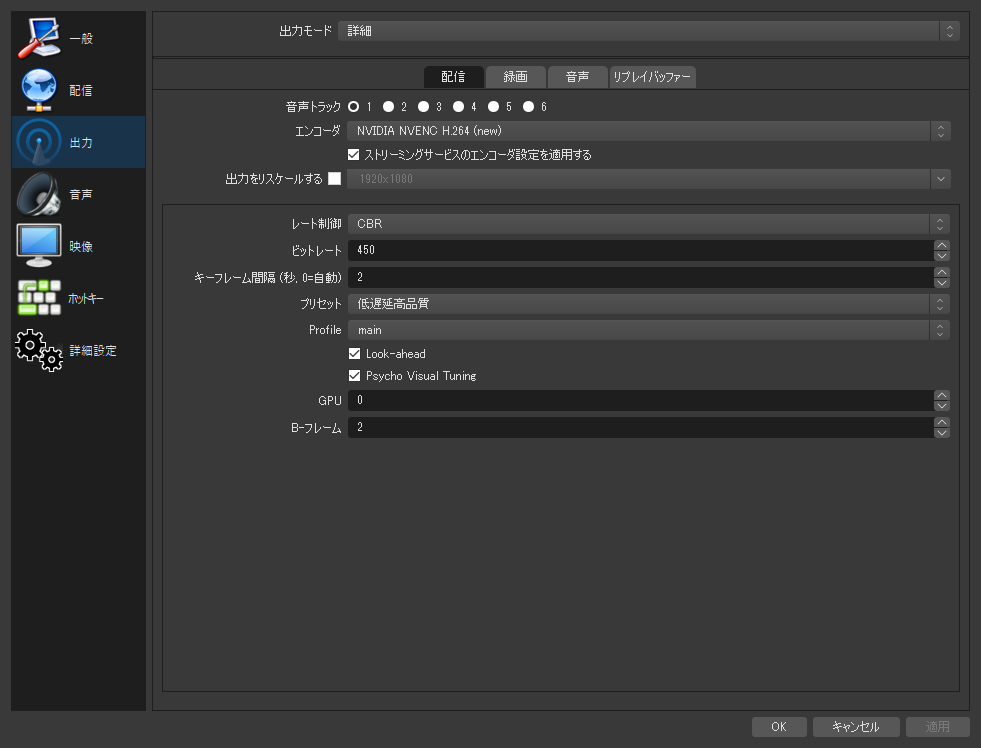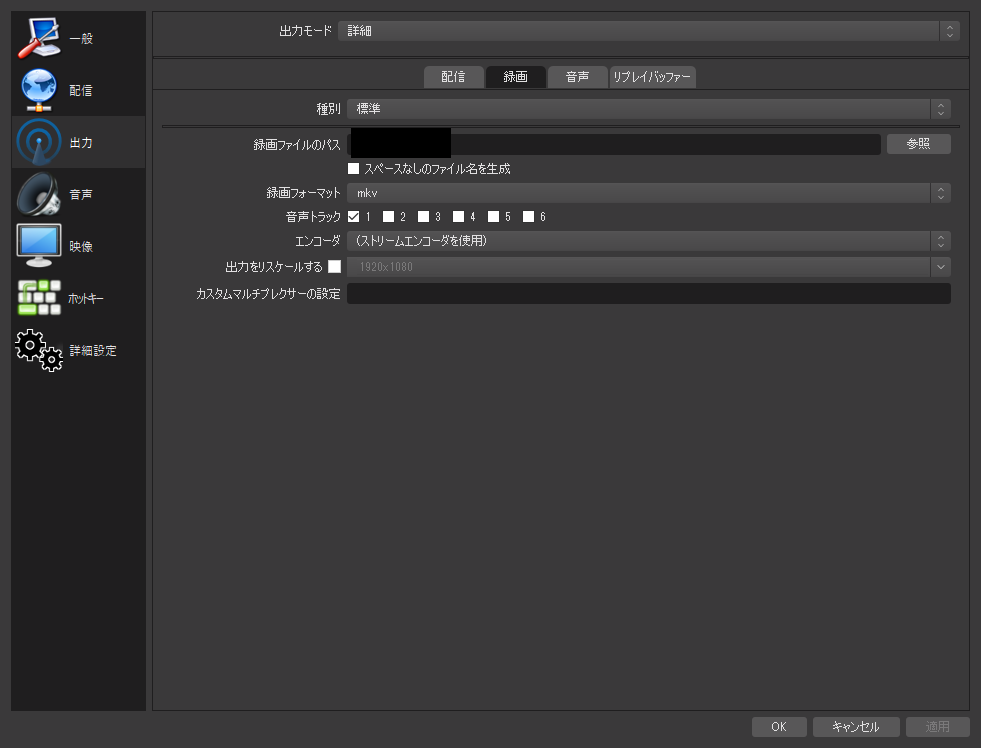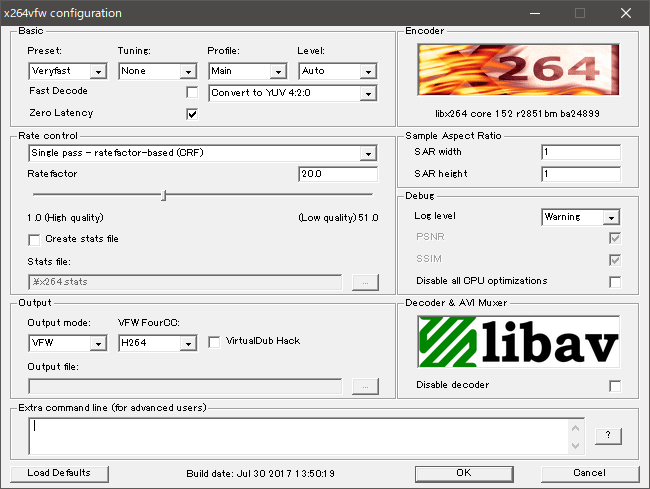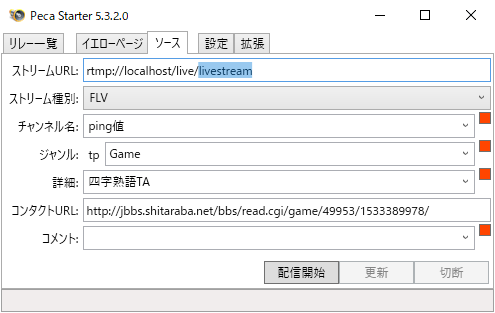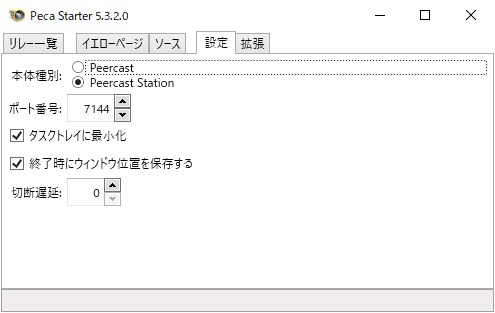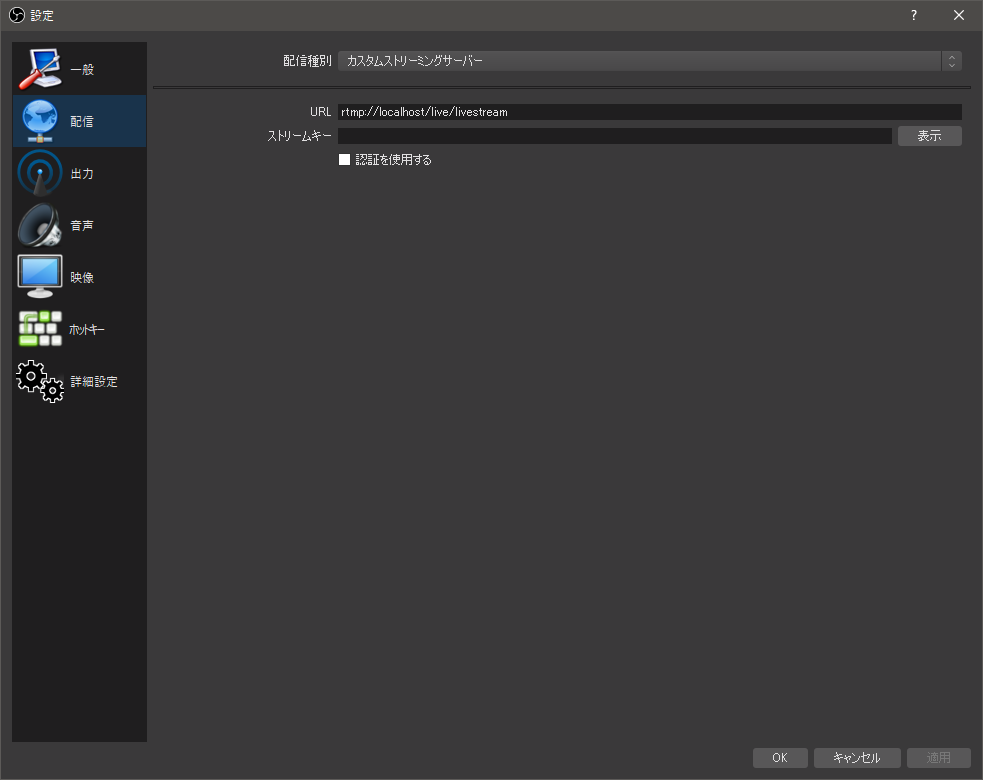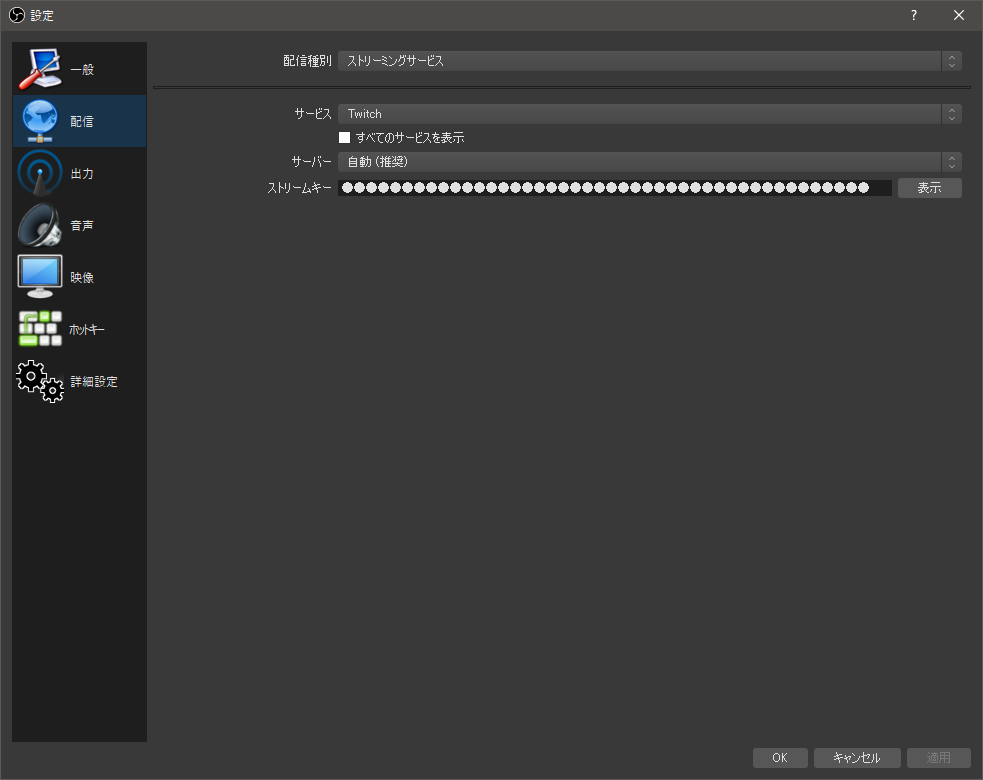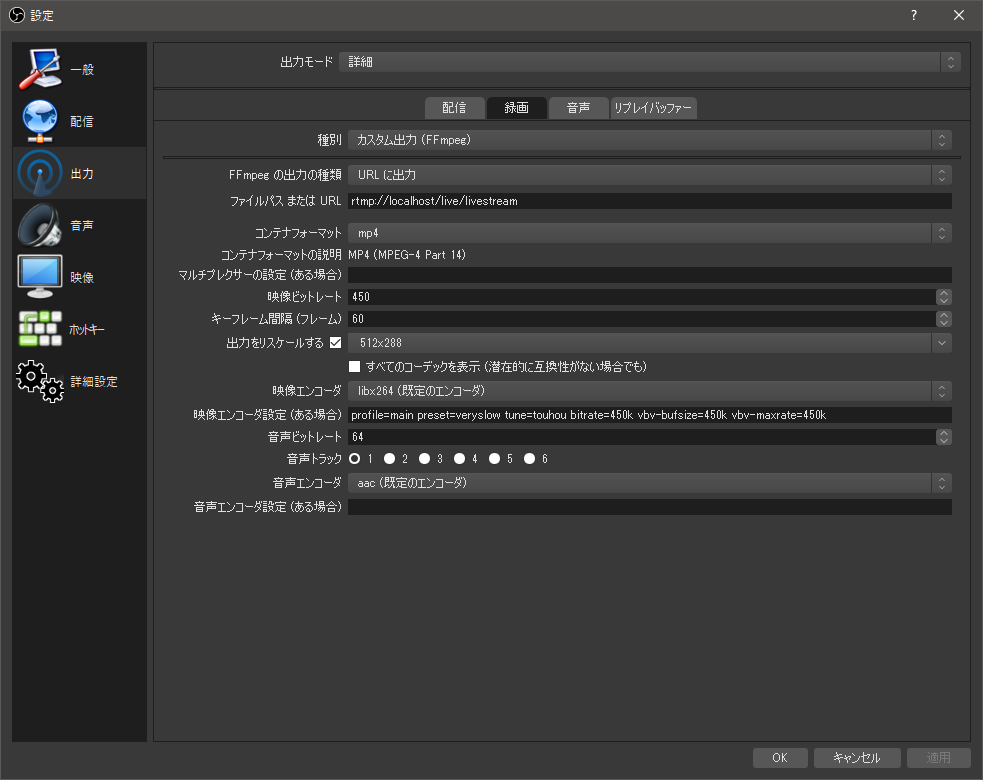ping値とは 
- 永夜抄のえらいひとでした
- RPにて東方Project
 と大航海時代IV
と大航海時代IV とFF7
とFF7 を中心に配信
を中心に配信 - 文花帖TA配信中に上半身裸でプレイしていることを自ら暴露。変態だー
- 実はエロゲとアイマスに造詣が深い
- やよいおり
- うっうー!
- にひひっ
- テちゃん
- マリベルぺろぺろ
- 風呂にションベン
- DQ RTAプレイヤー・タイトルホルダーとしてネット界隈の有名人
- いってきまんこ!!!!!!!!!!!!!!1111111
配信 
- 配信関連置き場
- http://pingval.g1.xrea.com/
 (移転前: http://www.geocities.jp/agnesboulangerchan/)
(移転前: http://www.geocities.jp/agnesboulangerchan/)
- 掲示板
- http://jbbs.shitaraba.net/game/49953/

- YouTube
- https://www.youtube.com/channel/UCXDnmiZIZO5WRq-O1Zi1hQA/

- Twitch
- http://www.twitch.tv/pingval/profile/

- ニコニコ動画
- http://www.nicovideo.jp/user/233864/

- https://twitter.com/pingval

主な配信内容 
- 東方花映塚
- 四字熟語
- DQV (PS2)
- 東方永夜抄
- 東方文花帖
- ダブルスポイラー
- 大航海時代IV
- FF7
- DQ7
- FF8
イベント主催/参加 
第1回花映塚大会 準優勝
準優勝
- ping値優勝おめでとう!
- ping値優勝おめでとう!
第2回突発東方文花帖金閣寺クリア回数SA (主催) 準優勝
- ping値優勝おめでとう!
RTA in Japan 2 (2017/12/30) DQ5 (PS2) (Any% Glichless (カジノ技使用)、解説:アジーン)
- タイム: 5:47:34 (予定タイム: 6:10:00)
- たいまつ
- 葉っぱおいしい
各種TA記録 
| 種目 | タイム | 達成日 | |
|---|---|---|---|
紅妖永風Luna打開TA | 1:52:39 | 08/03/17 | |
紅妖永風Ex打開TA | 35:54 | 08/05/03 | |
紅妖永風地Ex打開TA | 1:06:22 | 09/04/17 | |
永夜抄ラストワードTA | 14:12 | 11/03/09 | |
文花帖TA | 56:34 | 09/05/30 | |
ダブルスポイラーTA | 文ルート | 1:00:58 | 10/07/23 |
| はたてルート | 45:09 | 10/07/01 | |
| SP打開TA | 31:32 | 11/03/10 | |
| 年越し金閣寺108枚TA | 2:17:22 | 10/01/01 | |
| 花映塚マッチルナ全撃破TA | 6:15:29 | 10/05/01 | |
| 永夜抄はじめからスペプラコンプTA | 9:10:42 | 11/03/22 | |
大航海時代IV with PK | ラファエル編 | 1:48:24 | 09/12/17 |
| リル編 | 1:49:30 | 09/12/06 | |
| ホドラム編 | 1:58:27 | 09/10/16 | |
| マリア編 | 2:05:11 | 09/12/12 | |
| ウッディーン編 | 2:41:08 | 10/01/20 | |
| ティアル編 | 2:55:42 | 10/11/06 | |
FINAL FANTASY VII | オリジナル版 | なかった | 10/08/20 |
| インターナショナル版 | 8:41:02 | 11/01/21 | |
| ウェポン全撃破 | 10:21:22 | 11/08/25 | |
四字熟語 | 4:59 | 17/07/14 | |
| 年越し四字熟語108周TA | 11:08:07 | 11/12/31 | |
DRAGON QUEST VII(PS) | 通常(カジノ技非使用) | 12:58:42 | 14/11/30 |
| 四精霊(カジノ技非使用) | 16:14:03 | 16/01/01 | |
DRAGON QUEST V(PS2) | カジノ技非使用 | 5:58:56 | 15/12/12 |
| カジノ技使用 | 5:52:13 | 13/07/19 | |
| バグ技あり | 1:03:59 | 16/02/04 | |
天上の花嫁 | 1:59:46 | 13/12/21 | |
FINAL FANTASY VIII(PS) | 通常 | 8:34:37 | 16/10/30 |
| カードコンプ | 9:26:58 | 17/01/22 | |
その他 
テンプレ 
配信環境 
スペック 
| CPU | AMD Ryzen 5 5600 |
|---|---|
| Memory | DDR4-3200 32GB x 2 |
| M/B | ASRock AB350 Pro4 |
| VGA | Palit NE63060T19K9-190AD (GeForce RTX 3060 Dual OC 12GB) LHR版  |
| Sound | オンボード (Realtek ALC892) |
| キャプチャ | RetroTINK-5X Pro (コンポーネント) + AVerMedia Live Gamer EXTREME 2 GC550 PLUS (コンポーネント) + AVerMedia Live Gamer EXTREME 2 GC550 PLUS (HDMI) (HDMI)  (S端子) (S端子) |
| 回線 | 光×無線LAN |
| コントローラー | Logicool F310r  + Sony SCPH-1080 + Sony SCPH-1080 |
| 四字熟語 | M220 SILENT Wireless Mouse |
| マイク | EPOS PC 8 USB  |
| ディスプレイ | Acer XB271HUbmiprz (メイン) Dell P2417H (サブ)  IODATA EX-LDGC243HDB (ゲーム画面)  |
| アイトラッカー | Tobii Eye Tracker 4C |
配信補助ツール 
| エンコーダ | OBS Studio  |
|---|---|
| 画面取り込み |  |
| リレー作成 | PecaStarter6  |
| メモ帳 | 真魚 |
| キャプチャソフト | OBS Studio  ※ライブ機能で音が歪まない2.20cを使用 ※ライブ機能で音が歪まない2.20cを使用 |
| ストップウォッチ | LiveSplit  を使用 を使用 |
| 入力表示 | Gamepad Viewer   |
| 電卓 | UMEC.exe ※うさみみハリケーン同梱ソフト;数式を編集できて便利 |
| 時計 | time.is  |
| ウィンドウ位置指定 | Maximize Assistant  |
| 負荷確認 | Core Temp |
| レス表示 | unacast改造版 |
Eye Trackerつき東方STG配信設定 
- Tobii Eye Tracker 4C
 (2021年5月現在の最新版はTobii Eye Tracker 5
(2021年5月現在の最新版はTobii Eye Tracker 5 )
)
27インチ2560x1440のディスプレイ(596x336mm)で、1280x960に拡大した東方STG(223x298mm)を画面中央上に配置している場合の設定。
自分の場合、画面と目の距離40~50cmでプレイしている間は問題ないが、30~35cm以内まで接近するとトラッキングできなくなる(仕様上の動作距離は50-95cm。5は45-95cm)。
画面凝視マンは要注意。
Twitch Extensionには視聴者がEye Trackerの有無を選択できるTwitch Ghost というものもある(PeCa側にも録画にもEye Trackerが残らないようだから自分は興味ないが)。
というものもある(PeCa側にも録画にもEye Trackerが残らないようだから自分は興味ないが)。
- 実際のデスクトップ配置
- こうして見ると余白がでかい。
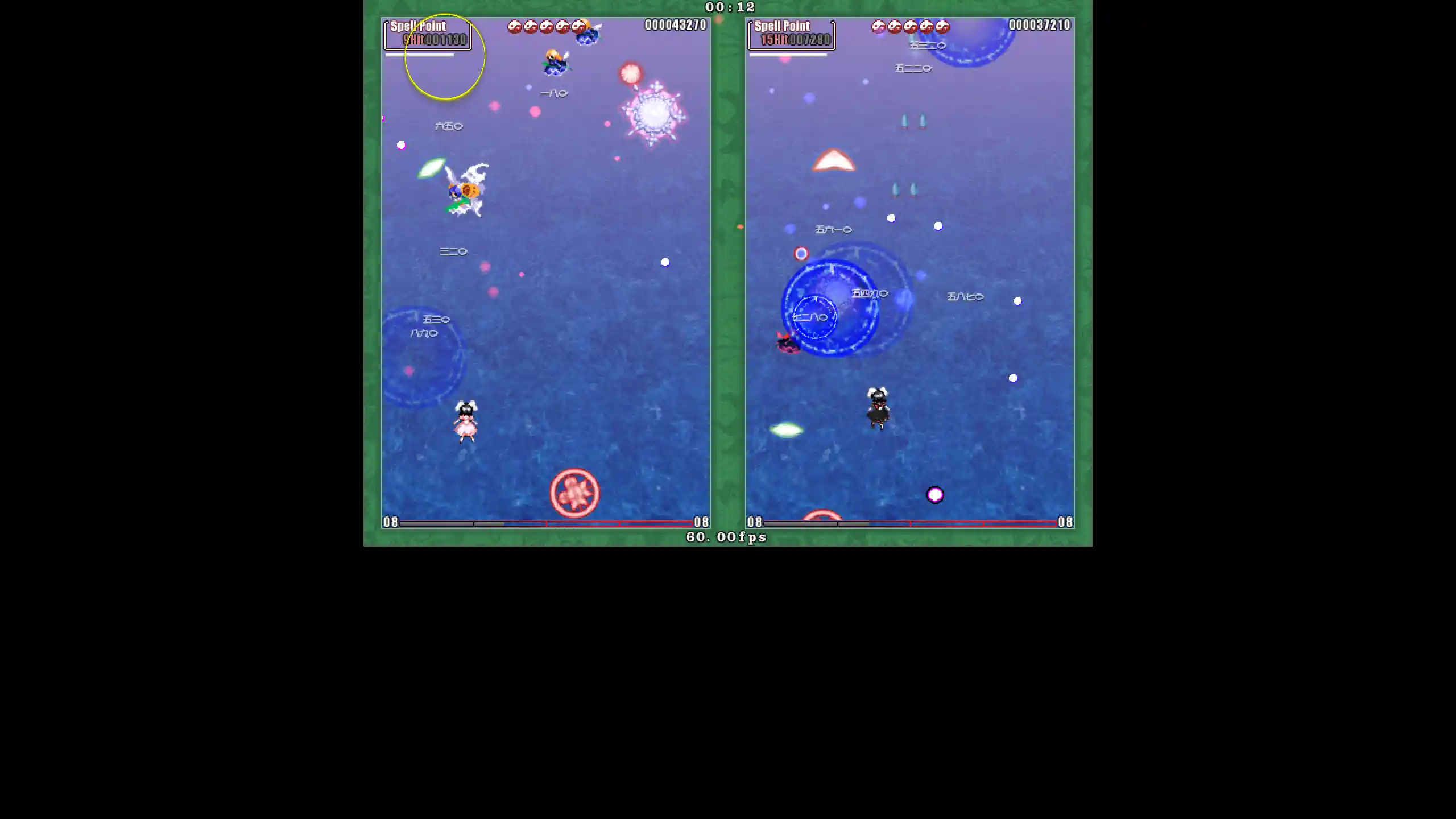
- 東方STG
- Maximize Assistant

- タイトルバーとウィンドウの枠を加味した設定。
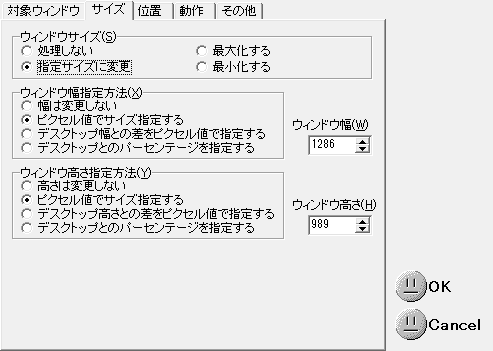
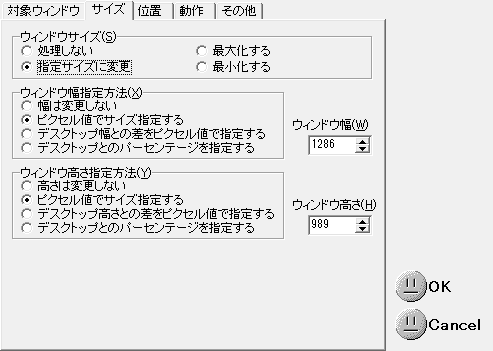
- OBS設定
- Maximize Assistant
- Eye Tracker (Tobii Streaming Gaze Overlay)
- ShapeはBubble、Size・Trail・Filteringを左端にするといい感じ。ShapeをSolidにしてOBSのフィルタで不透明度を下げてもいいかもね。
Preview on the screenをonにすると直接Eye Trackerを確認できる。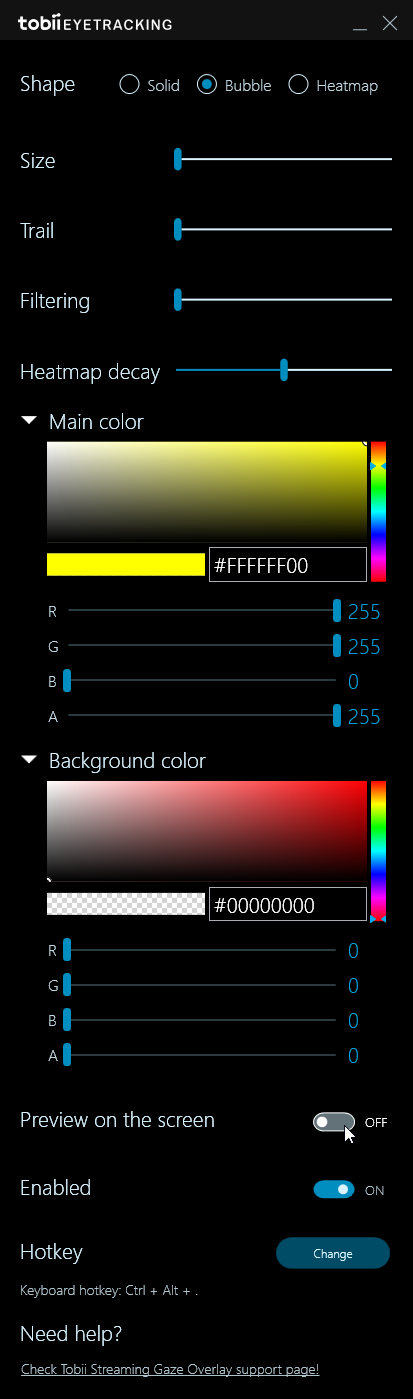
- 配信画面
- 東方STGとクロップ後のTobii Streaming Gaze Overlayがぴったり重なるよう配置すれば完成。
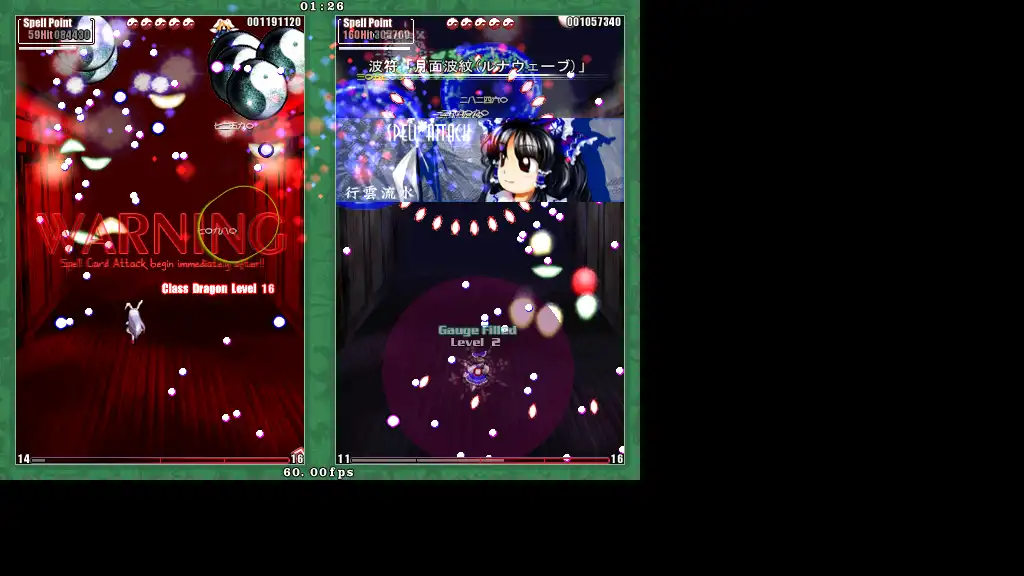
OBS Studio設定例(2021/05/15) 
- PeerCastStation
 2.8.1
2.8.1 - PeCaStarter
 5.3.2.0
5.3.2.0 - OBS Studio
 27.0-rc4 (64-bit, windows) + obs-multi-rtmp
27.0-rc4 (64-bit, windows) + obs-multi-rtmp 0.2.6
0.2.6
2020年6月頃からの設定。起動するOBS Studioはひとつだけ。PeCa側はobs-multi-rtmp プラグインを使う(参考
プラグインを使う(参考 )。
)。
1024x576を512x288に縮小すると綺麗に縮小されない が、非常に手軽な方法なのでそれには目を瞑って使っている。
が、非常に手軽な方法なのでそれには目を瞑って使っている。
OBS Studio設定例(2019/02/25) 
- PeerCastStation
 2.6.0.0
2.6.0.0 - PeCaStarter
 5.3.2.0
5.3.2.0 - OBS Studio
 23.0.0-rc2 (64-bit, windows) + obs-ndi
23.0.0-rc2 (64-bit, windows) + obs-ndi 4.5.3
4.5.3
PeCaStarterの設定は変わらない。
OBS StudioはTwitch用とPeCa用の2個起動する。起動パラメータに --multi --profile "name" --collection "name"とか設定したショートカットをそれぞれ用意すると楽だろう。
参考: OBS Studio 起動パラメータ - OBS Japanブログ
OBS Studio (Twitch側) 
メニューバーのツール→NDI Output settingsより、Main Outputを有効にする。
NDI Outputが有効だとエンコード設定が一部グレーアウトする。変更するときは一時無効にしてね。
ローカルに保存するので回線が切れてTwitchの録画がぶっ壊れても無問題。
OBS Studio (PeCa側) 
ソースはNDI Sourceのみ。これでTwitch側OBSのNDI Outputを受け取る。
NDI Sourceの設定はこんな感じ(よくわからない)。
obs-ndi 4.6.2にあるLatency Modeオプションは「Normal (safe)」だと映像が音声より遅れるので「Low (experimental)」にしている(2019/09/08追記)。
NVENCはエンコードを同時にふたつ処理できる。
PeCa側はPeCa側で録画を残せる。
アマレコTV(2019/09/08追記) 
ゲーム映像のみの録画。
アマレコTVの起動パラメータに-disp -sound -dt:99hを指定することによって起動と同時に録画を開始している。
映像: x264vfw
音声: LAME MP3
YouTubeにアップロードする前にffmpegなりavidemuxなりでコンテナを変更しないと映像が乱れる。
OBS Studio設定例(2019/01/01) 
OBS Studioより先にPecaStarter5の配信開始ボタンを押す必要あり。
- PeerCastStation
 2.5.3.0
2.5.3.0 - PeCaStarter
 5.3.2.0
5.3.2.0 - OBS Studio
 22.0.2 (64-bit, windows)
22.0.2 (64-bit, windows)
PecaStarter5 
四字熟語 はいいぞ。
はいいぞ。
OBS Studio(PeCaのみ) 
OBS Studio(Twitchとの同時配信) 
録画のURL出力機能を利用する。
出力の配信タブはTwitch側、録画タブはPeCa側の設定になる。このスクリーンショットではPeCa側は512x288に縮小している。
配信録画を保存したい場合、配信終了後にTwitchからDLするとよい。
録画側の映像エンコーダ設定は、"-key value" ではなく"key=value"の形式で書く。
WME設定 
東方STG 
| 設定傾向 | 通常 | LapTool併用時 |
|---|---|---|
| 配信対象 | 391 Kbps | 440 Kbps |
| オーディオコーデック | Windows Media Audio 9.2 | |
| オーディオ形式 | 32 kbps, 44 kHz, stereo CBR | |
| ビデオコーデック | Windows Media Video 9 | |
| ビデオビット レート | 350 Kbps | 400 Kbps |
| ビデオサイズ | 400 x 300 | 400 x 350 |
| フレームレート | 30 fps | |
| キーフレーム | 5 秒 | |
| 画像の品質 | 30 | |
| バッファ サイズ | 5 秒 | |
たぶん花映塚のときは20fps。
大航海時代IV 
| 設定傾向 | 高画質(現在はこちら) | 低負荷 |
|---|---|---|
| 配信対象 | 391 Kbps | 291 Kbps |
| オーディオコーデック | Windows Media Audio 9.2 | |
| オーディオ形式 | 32 kbps, 44 kHz, stereo CBR | |
| ビデオコーデック | Windows Media Video 9 | |
| ビデオビット レート | 350 Kbps | 250 Kbps |
| ビデオサイズ | 640 x 480 | 320 x 240 |
| フレームレート | 10 fps | 15 fps |
| キーフレーム | 5 秒 | |
| 画像の品質 | 30 | |
| バッファ サイズ | 5 秒 | |
ナナカ -不思議の迷宮録- 
| 配信対象 | 341 Kbps |
|---|---|
| オーディオコーデック | Windows Media Audio 9.2 |
| オーディオ形式 | 32 kbps, 44 kHz, stereo CBR |
| ビデオコーデック | Windows Media Video 9 |
| ビデオビット レート | 300 Kbps |
| ビデオサイズ | 440 x 320 |
| フレームレート | 20 fps |
| キーフレーム | 5 秒 |
| 画像の品質 | 80 |
| バッファ サイズ | 5 秒 |
880x640の取り込み範囲を1/2に縮小。
FINAL FANTASY VII 
| 配信対象 | 491 Kbps |
|---|---|
| オーディオコーデック | Windows Media Audio 9.2 |
| オーディオ形式 | 32 kbps, 44 kHz, stereo CBR |
| ビデオコーデック | Windows Media Video 9 |
| ビデオビット レート | 450 Kbps |
| ビデオサイズ | 640 x 512 |
| フレームレート | 15 fps |
| キーフレーム | 5 秒 |
| 画像の品質 | 80 |
| バッファ サイズ | 5 秒 |
| キャプチャソフト | PeCaTV2 |
|---|---|
| フォーマットセット | YUY2 (16bit) 720x480 29.97fps (NTSC_M_J) |
| クロッピング | 上8 左47 右33 下24 (640x448) |
| 内部フィルタ | 接続する |
| デインタレース | シンプル |
DRAGON QUEST VII・PS2 DRAGON QUEST V 
キャプチャソフトはアマレコTVに変更。
マイク音等の入らない高画質の録画を別に残したいなら、KTEをもう一つ立ち上げ、入力にアマレコTVのライブ機能を用いて2000kbpsとかでエンコするのがおすすめ。直接YOUTUBEに上げられるしNE!
- 512x288
LiveSplit使用時。
配信対象 492 Kbps オーディオコーデック Windows Media Audio 9.2 オーディオ形式 32 kbps, 44 kHz, stereo CBR ビデオコーデック Windows Media Video 9 ビデオビット レート 450 Kbps ビデオサイズ 512 x 288 フレームレート 30 fps キーフレーム 自動 画像の品質 80 バッファ サイズ 5 秒
ゲーム画面を1/2に縮小しfpsを上げた。
- 640x480
ゲーム画面原寸大用の設定。
配信対象 724 Kbps オーディオコーデック Windows Media Audio 9.2 オーディオ形式 64 kbps, 44 kHz, stereo CBR ビデオコーデック Windows Media Video 9 ビデオビット レート 650 Kbps ビデオサイズ 640 x 480 フレームレート 30 fps キーフレーム 自動 画像の品質 0 バッファ サイズ 5 秒
- 320x320
昔の。BKST+ラップタイムツール使用時。
配信対象 391 Kbps オーディオコーデック Windows Media Audio 9.2 オーディオ形式 32 kbps, 44 kHz, stereo CBR ビデオコーデック Windows Media Video 9 ビデオビット レート 350 Kbps ビデオサイズ 320 x 320 フレームレート 30 fps キーフレーム 自動 画像の品質 80 バッファ サイズ 5 秒

 新規
新規 編集
編集 添付
添付 一覧
一覧 最終更新
最終更新 差分
差分 バックアップ
バックアップ 凍結
凍結 複製
複製 名前変更
名前変更 ヘルプ
ヘルプ